迅读PDF大师将PDF转为扫描件的方法
2020-12-03 09:02作者:下载吧
迅读PDF大师是一款非常实用的PDF阅读以及编辑软件,该软件界面清爽美观,用户使用这款软件,能够以多种模式阅读PDF文件,并且还可以对PDF进行压缩、格式转换以及加密解密等操作,功能十分强大。我们在生活中常常需要扫描文件,因为文件扫描之后可以存档,可以便于之后快速查找文件,使用起来也很方便。这款功能如此强大的软件恰好具备将PDF转为扫描件的功能。那么接下来小编就给大家详细介绍一下迅读PDF大师将PDF转为扫描件的具体操作方法,有需要的朋友可以看一看并收藏起来。
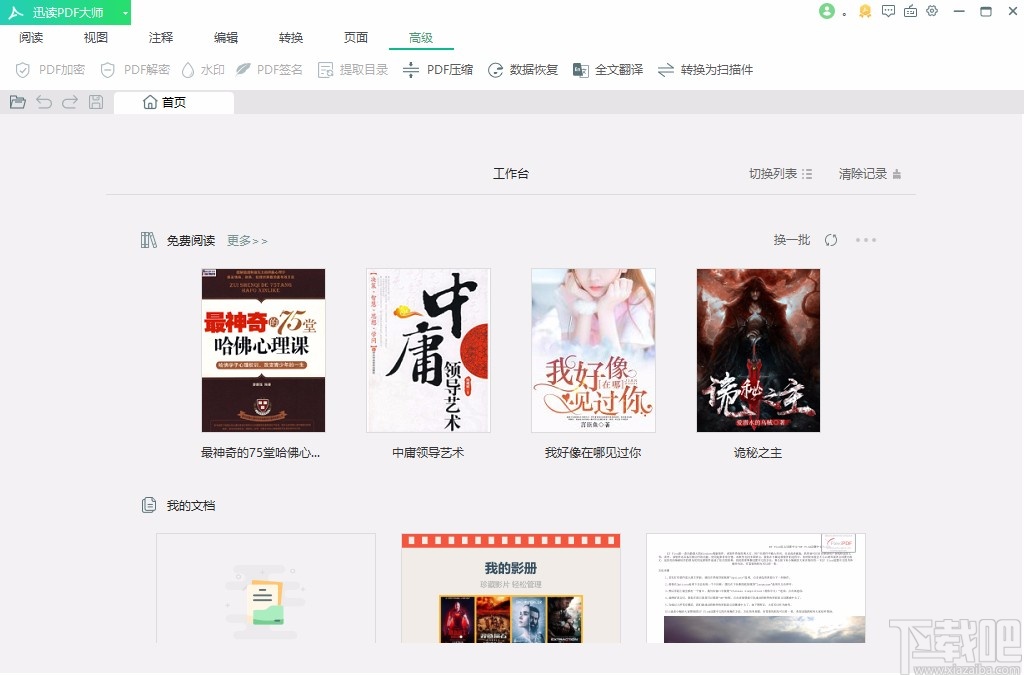
方法步骤
1.首先打开软件,我们在界面左上方找到文件打开按钮,点击该按钮就可以进入到文件添加页面。
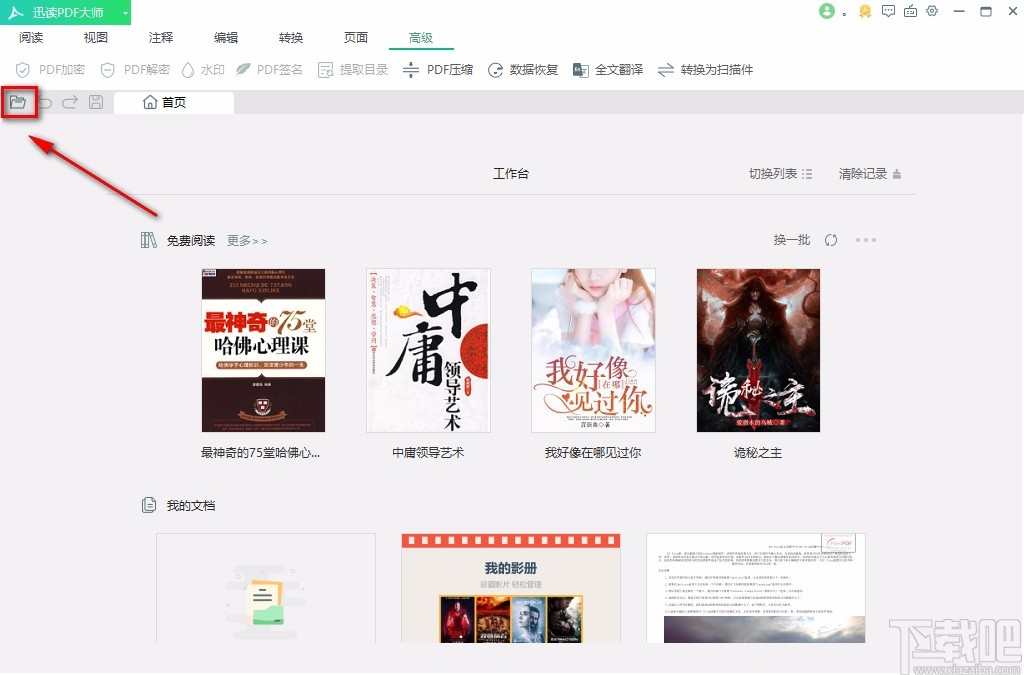
2.接着在文件添加页面中,我们选中需要转为扫描件的PDF文件后,再点击页面右下角的“打开”按钮就可以了。
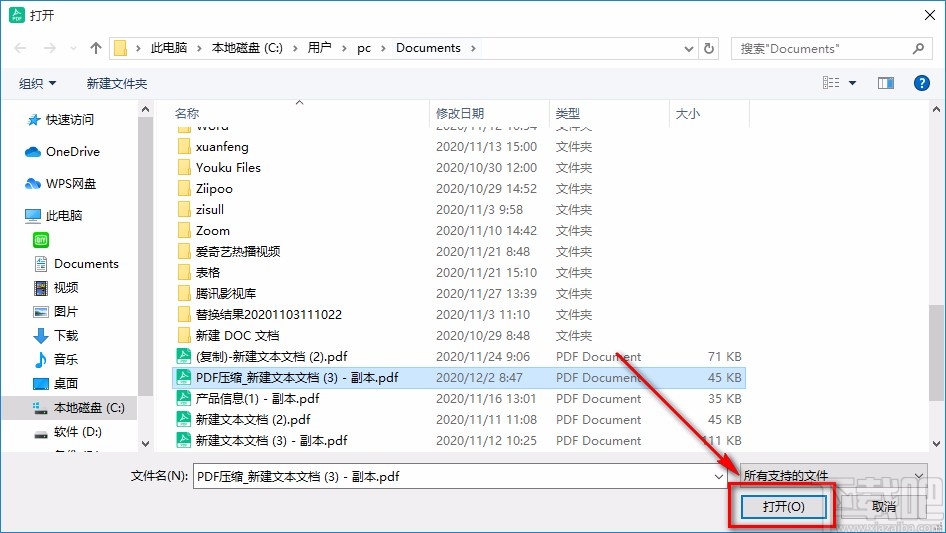
3.将文件添加到软件后,我们在界面上方找到“高级”选项卡并点击,之后在其下方选择“转换为扫描件”选项。
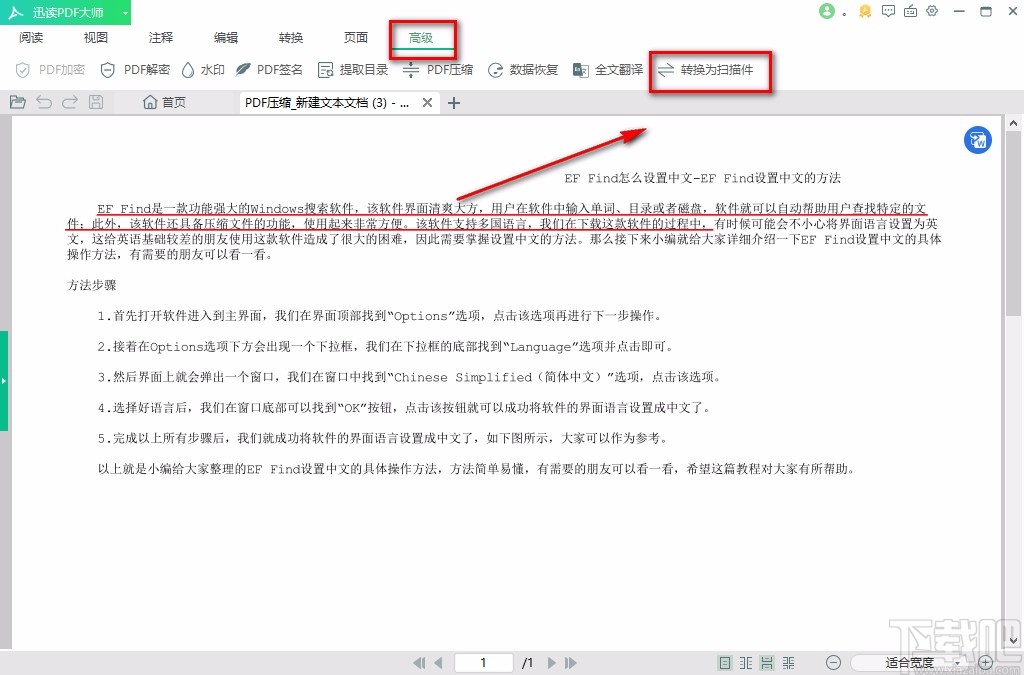
4.然后界面上就会出现一个迅读转换器页面,我们在页面上方找到“页码选择范围”选项,在该选项下方的文本框中输入转为扫描件的页码范围。
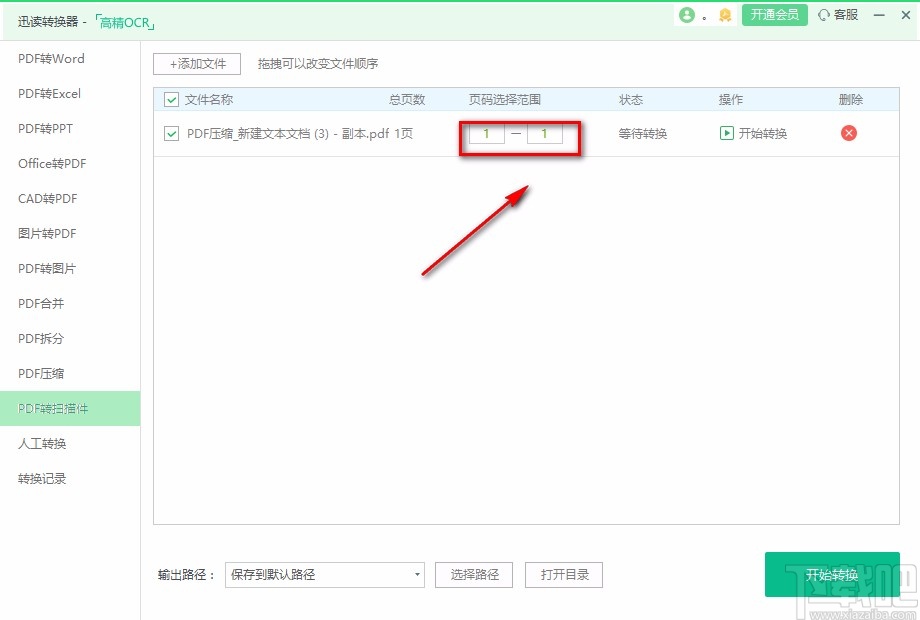
5.随后在界面下方找到“选择路径”按钮,我们点击该按钮就可以打开文件保存路径选择页面。

6.在文件保存路径选择页面中,我们选中文件的保存位置后,再点击页面底部的“确定”按钮就可以了。

7.完成以上所有步骤后,我们在迅读转换器页面的右下角找到绿色的“开始转换”按钮,点击该按钮就可以将PDF转为扫描件了。
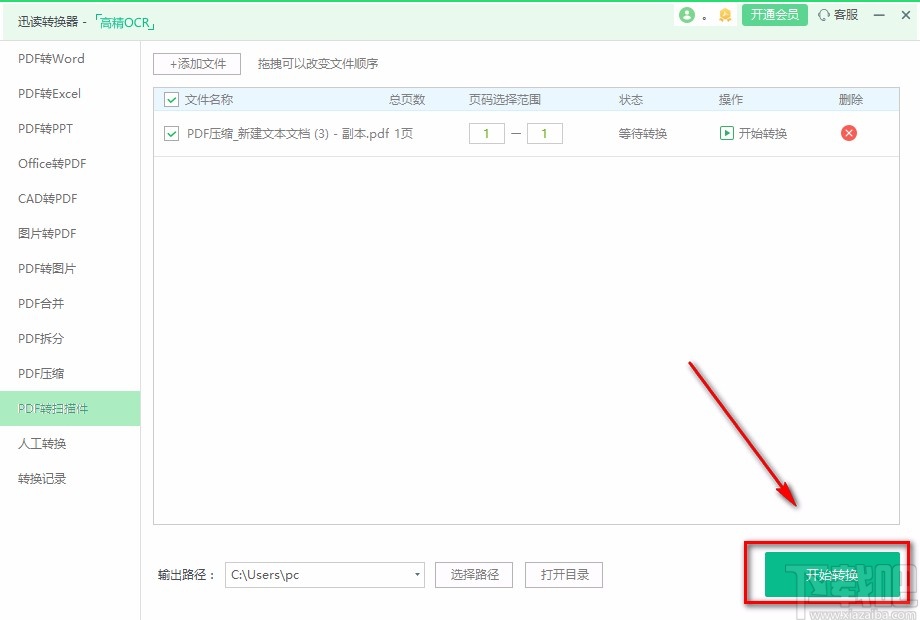
以上就是小编给大家整理的迅读PDF大师将PDF转为扫描件的具体操作方法,方法简单易懂,有需要的朋友可以看一看,希望这篇教程对大家有所帮助。